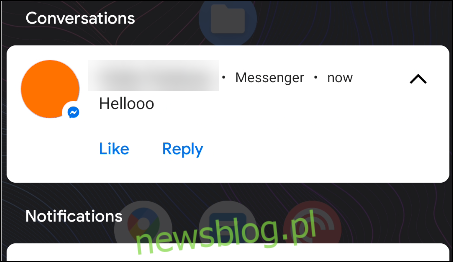Po miesiącach testów beta, ostateczne wydanie Android 11 już jest. Ta najnowsza wersja systemu operacyjnego Google zawiera wiele ciekawych funkcji dla użytkowników. Oto funkcje, na których powinieneś zwrócić uwagę.
Spis treści:
Kiedy mój telefon otrzyma Androida 11?
Google już zaczął wypychać Androida 11 na smartfony Pixel. Wszystkie urządzenia Pixel, począwszy od Pixela 2, mogą teraz pobrać aktualizację bezprzewodową. Wybierz Ustawienia> System> Zaawansowane> Aktualizacja systemu i dotknij „Sprawdź aktualizacje”, aby rozpocząć proces aktualizacji.
Oprócz stabilnej wersji dla telefonów Pixel, kilka wybranych urządzeń firm ASUS, OnePlus, Xiaomi, OPPO, Realme i Samsung może wypróbować Androida 11 Beta. Możesz sprawdź stronę internetową XDA-Developera po więcej informacji.
Stabilne wydanie Androida 11 prawdopodobnie najpierw trafi na nowsze telefony z wyższej półki Samsunga i OnePlusa. Należy spodziewać się, że wdrożenie systemu Android 11 potrwa nawet rok lub dłużej, w zależności od producenta telefonu.
Nowe dedykowane miejsce na powiadomienia w wiadomościach
Wiadomości to jedna z najczęstszych rzeczy, które ludzie robią na swoich smartfonach, a Android 11 ułatwia śledzenie tych aplikacji. Powiadomienia z aplikacji do obsługi wiadomości mogą pojawiać się w nowej sekcji „Rozmowy” w obszarze powiadomień.
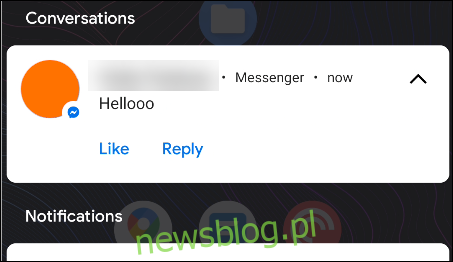
Android próbuje określić, które aplikacje powinny znaleźć się w sekcji „Rozmowy”, ale nie jest to idealne rozwiązanie. W chwili pisania tego tekstu w tej sekcji pojawia się tylko kilka aplikacji, w tym aplikacja Wiadomości Google i Facebook Messenger.
Nie ma też możliwości ręcznego dodania aplikacji do sekcji „Rozmowy”, ale możesz je usunąć.
„Głowy czatu”, aby uzyskać więcej aplikacji
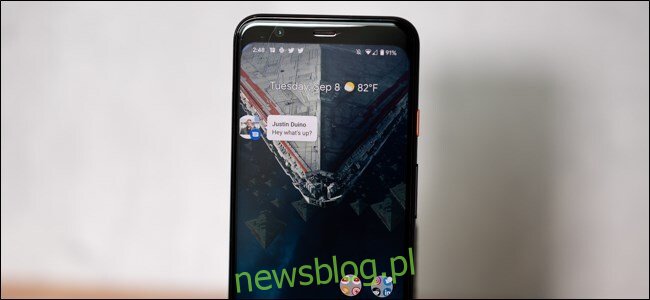
W 2013 roku Facebook Messenger wprowadził funkcję o nazwie „Głowy czatu”. Wiadomości pojawiały się jako pływające bąbelki po bokach ekranu. Te bąbelki mogą się rozszerzać i umożliwiać wyświetlanie konwersacji i odpowiadanie na nią, niezależnie od tego, co jest na ekranie.
Android 11 przenosi tę samą funkcjonalność na poziom systemowy. Każda aplikacja może teraz włączać czatowe „bąbelki”. Możesz zmienić rozmowę w „dymek” z poszczególnych powiadomień aplikacji, dzięki czemu będzie ona zawsze widoczna nad innymi elementami na ekranie.
Nie wszystkie aplikacje do obsługi wiadomości będą miały tę funkcję, ale programiści zewnętrzni mogą ją teraz obsługiwać.
Zmienione sterowanie multimediami
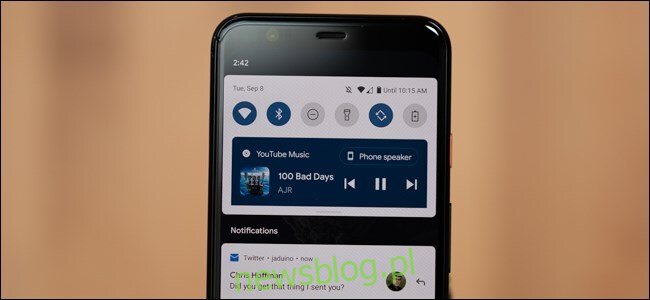
Android 11 zawiera ulepszone elementy sterujące multimediami, które teraz znajdują się w menu Szybkich ustawień zamiast w sekcji powiadomień.
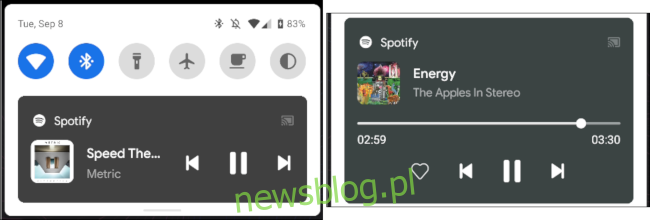 Kompaktowy (po lewej), rozszerzony (po prawej)
Kompaktowy (po lewej), rozszerzony (po prawej)
Przesunięcie w dół raz ujawnia kompaktowe elementy sterujące multimediami, a ponowne przesunięcie w dół rozszerza interfejs. Jeśli masz wiele aplikacji odtwarzających multimedia, niezależnie od tego, czy jest to muzyka, czy przesyłanie wideo, możesz przesuwać palcem między elementami sterującymi multimediami.
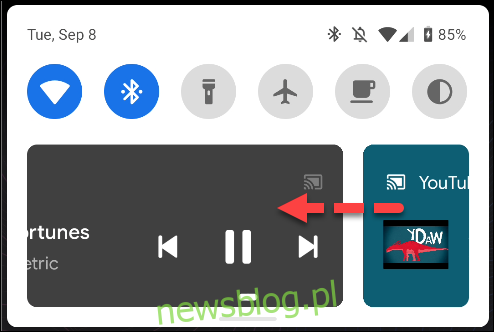
Dzięki obsługiwanym aplikacjom możesz także szybko zmienić miejsce odtwarzania multimediów. Kliknięcie ikony Google Cast lub lokalizacji, na której odtwarzany jest dźwięk, spowoduje wyświetlenie listy urządzeń, na które przełączysz odtwarzanie. Możesz łatwo zmienić odtwarzacz bez otwierania aplikacji.
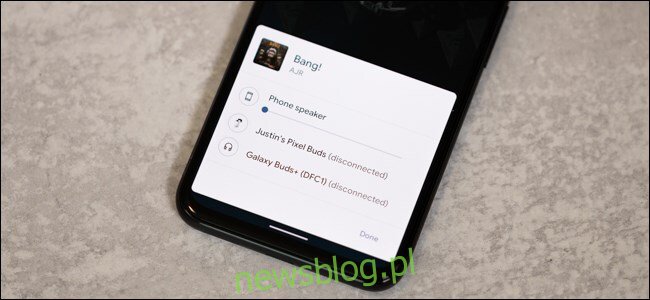
Inteligentne sterowanie domem w menu zasilania
Jedną z najważniejszych zmian w Androidzie 11 można znaleźć w menu zasilania. Jest to miejsce, w którym zazwyczaj nie spędzasz dużo czasu, ale teraz Android dobrze z tego korzysta.
Długie naciśnięcie przycisku zasilania otworzy nowe menu zasilania. Tutaj możesz teraz dodawać skróty i szybkie przełączniki, aby sterować inteligentnymi urządzeniami domowymi z dowolnej aplikacji na telefonie, która obsługuje tę funkcję.

Na przykład aplikacja Google Home obsługuje obecnie tę funkcję. Wszystkie inteligentne urządzenia domowe dodane do Google Home można umieścić w menu zasilania. Skrót drastycznie skraca czas włączania lub wyłączania urządzeń inteligentnych i przeglądania kamer bezpieczeństwa Nest.
Menu zasilania pokazuje teraz również karty kredytowe i debetowe dodane do Google Pay. Nie jest jasne, czy to menu musi być otwarte, aby korzystać z płatności NFC, czy nadal musisz tylko odblokować urządzenie.
Wbudowane nagrywanie ekranu

Nagrywanie ekranu przez długi czas wymagało aplikacji innych firm. Wreszcie w Androidzie 11 jest wbudowany rejestrator ekranu.
Rejestrator ekranu można uruchomić z menu Szybkie ustawienia. Możesz wybrać nagrywanie dźwięku i dotknięć ekranu wraz z wideo. Jeśli nagrywasz dźwięk, możesz nawet wybrać nagrywanie z mikrofonu, dźwięku urządzenia lub obu.
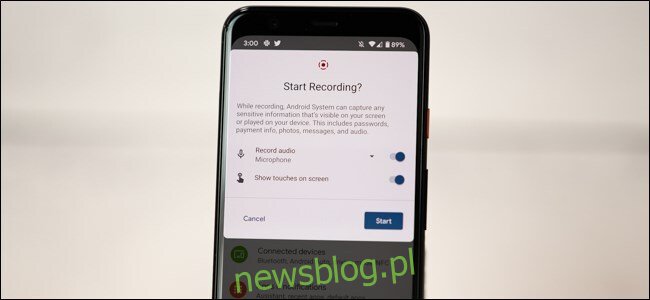
Nagrania ekranu mogą być bardzo przydatne do pokazania komuś, jak coś zrobić, lub do zarejestrowania błędu, który chcesz zgłosić. To drobiazg, ale poręczny, gdy go potrzebujesz.
Jeszcze lepsze ograniczenia uprawnień dla aplikacji
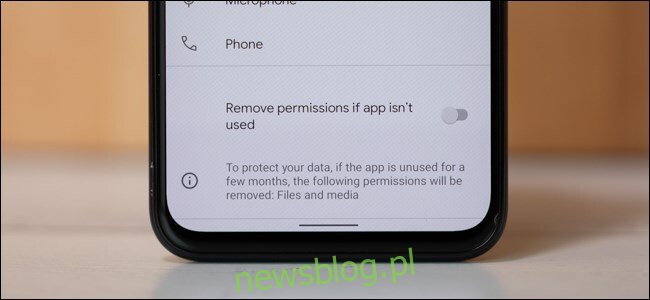
Prywatność to ważna sprawa, a Google zawsze dodaje narzędzia, które pomagają chronić Twoje dane osobowe. Android 10 dodał kilka ważnych opcji uprawnień, a teraz Android 11 opiera się na tym.
Oprócz „Zezwalaj tylko podczas używania aplikacji” w Androidzie 10 na dostęp do lokalizacji, możesz teraz zezwolić na uprawnienie „Tylko tym razem”. Nowe ustawienie oznacza, że możesz zezwolić aplikacji na dostęp do Twojej lokalizacji, kamery lub mikrofonu tylko raz. Następnym razem, gdy będzie chciał użyć tych czujników, zapyta ponownie.
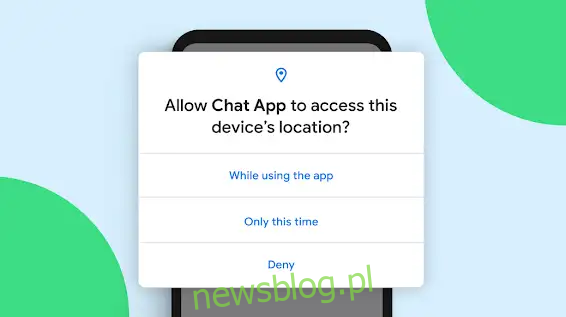
Następna nowa opcja uprawnień ochroni Cię przed aplikacjami, z których nie korzystałeś od jakiegoś czasu. Android 11 automatycznie zresetuje przyznane uprawnienia aplikacji, której ostatnio nie używasz. Zapobiegnie to nadużywaniu uprawnień przez aplikacje długo po tym, jak przestaniesz ich używać.
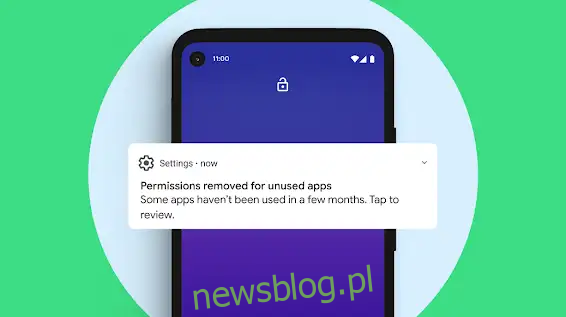
Pisanka Androida 11
Jajko wielkanocne Androida 11 to powrót do Androida 7.0 Nougat. Możesz dostać się do Easter Egg, przechodząc do Ustawienia> Informacje o telefonie> Wersja Androida, a następnie szybko dotykając „Wersja Androida”, aż pojawi się poniższa grafika.

Pierwsza część Easter Egg to pokrętło głośności, które zatrzymuje się na 10. Jeśli trzykrotnie obrócisz pokrętło od 1 do 10 przy trzeciej próbie, przejdzie on powyżej 10 i wyświetli logo „11”.
W drugiej części Easter Egg wkracza Android Nougat. Nougat zawiera skomplikowaną grę polegającą na zbieraniu kotów jako jajko wielkanocne. Gdy ustawisz pokrętło na 11, na dole ekranu zobaczysz powiadomienie o tostach z emoji kota. To rozpoczyna twoją podróż zbierania kota.
Kolejnym krokiem w grze jest przyciągnięcie kotów. Odbywa się to w przeprojektowanym menu zasilania Androida 11.
Naciśnij i przytrzymaj przycisk zasilania telefonu, a następnie dotknij trzech kropek nad sekcją sterowania inteligentnym domem. Z menu, które się pojawi, wybierz „Dodaj sterowanie”. W tym miejscu dotknij opcji „Zobacz inne aplikacje” znajdującej się u dołu strony. Możesz teraz dodać „Sterowanie kotami”, które doda skróty do wody, karmienia i zabawy z kotami.
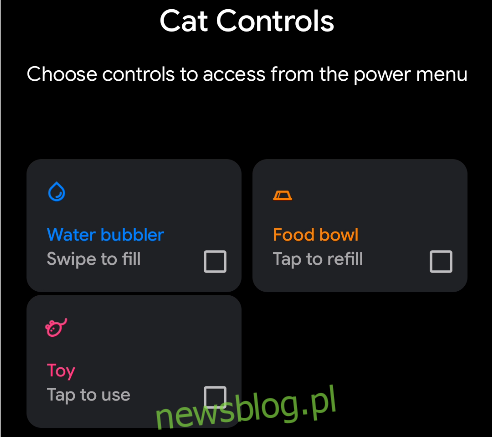
Dotknij skrótów, aby napełnić bełkotkę i miskę z jedzeniem i bawić się zabawką. Po chwili w powiadomieniach pojawi się kot i możesz go dotknąć, aby dodać go do swojej kolekcji. To fajna gra, w którą możesz grać, gdy się nudzisz.